Cara Menyimpan Rute di Google Maps
Google Google Maps Pahlawan / / September 02, 2023

Diterbitkan

Jika Anda sering menggunakan rute tertentu saat bepergian, Anda dapat menyimpan rute di Google Maps agar lebih mudah diakses untuk digunakan di masa mendatang. Begini caranya.
Jika Anda sering bepergian ke lokasi tertentu, Anda mungkin ingin menyimpan rute di Google Maps. Menyimpan rute yang sering Anda lalui akan menghemat waktu Anda. Lagi pula, lebih mudah untuk mengambil rute yang sudah Anda gunakan, daripada merencanakan tujuan Anda setiap kali menggunakan rute tersebut aplikasi Google Peta.
Untuk membantu Anda, kami akan menunjukkan cara menyimpan rute menggunakan Google Maps di Android, iPhone, atau iPad. Jika Anda pengguna Android, Anda juga dapat menyimpan rute ke layar beranda untuk memudahkan akses.
Cara Menyimpan Rute di Google Maps
Dimungkinkan untuk menyimpan rute mengemudi atau transportasi umum dengan Google Peta aplikasi. Rute mengemudi akan selalu menunjukkan lokasi sumber Anda, namun transportasi umum memungkinkan lebih banyak penyesuaian lokasi awal.
Untuk menyimpan rute di Google Maps:
- Buka Google Peta aplikasi di Anda Android atau perangkat iOS.
- Ketuk Petunjuk arah ikon di sisi kanan.
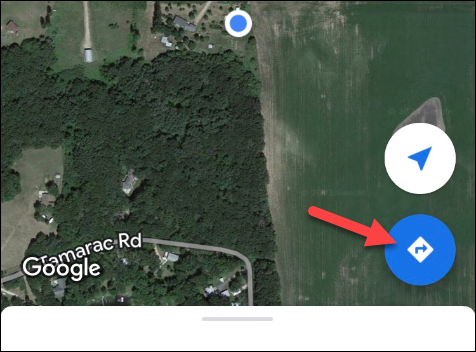
- Masukkan sumber Dan target lokasi yang Anda inginkan petunjuk arahnya di bidang di bagian atas layar.
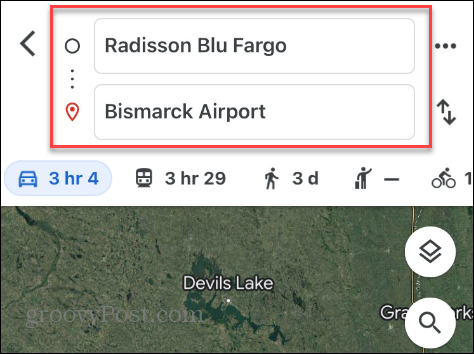
- Setelah memasukkan lokasi, pilih metode perjalanan pilihan Anda (seperti mengemudi atau transportasi umum).
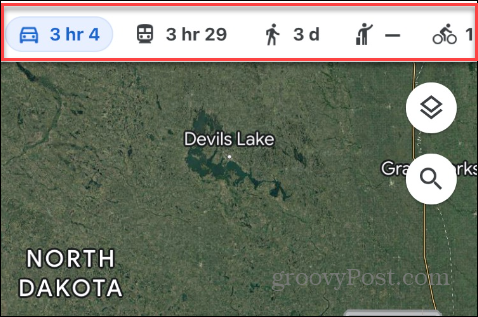
- Ketuk Pin tombol di bagian bawah layar untuk menyimpan rute ke daftar yang Anda sematkan.
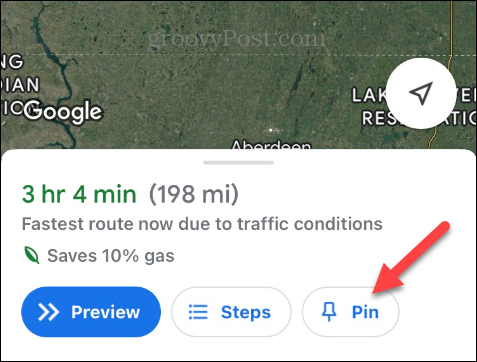
- Saat pesan verifikasi muncul, ketuk Lihat perjalanan untuk melihat rute Anda atau Menutup jika kamu sudah selesai.
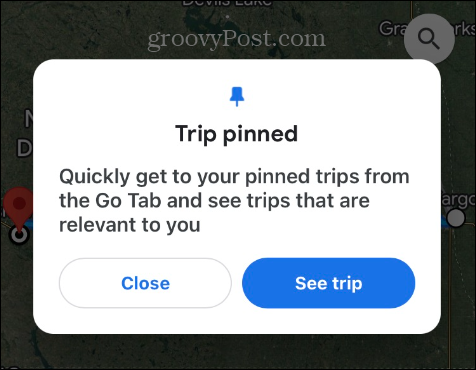
- Untuk melihat rute yang disimpan, buka aplikasi Google Maps dan ketuk Pergi di bagian bawah layar.
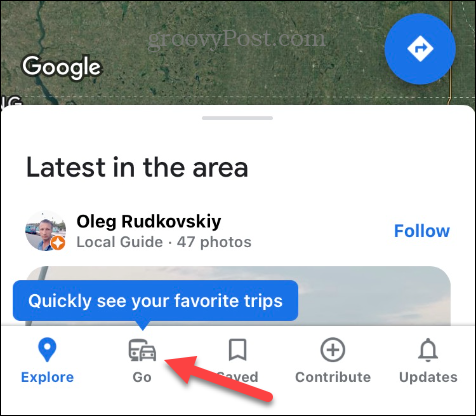
- Semua rute yang Anda sematkan akan ditampilkan di bawah Pergi tab—ketuk rute yang ingin Anda gunakan untuk mendapatkan petunjuk arah.

Cara Menghapus Rute yang Disematkan dari Google Maps
Jika Anda tidak lagi memerlukan rute tertentu, menghapusnya dari daftar yang dipasangi pin sangatlah mudah.
Untuk melepas pin rute di Google Maps:
- Pilih rute yang disimpan untuk mengetahui arahnya.
- Mengetuk Disematkan di bagian bawah layar.
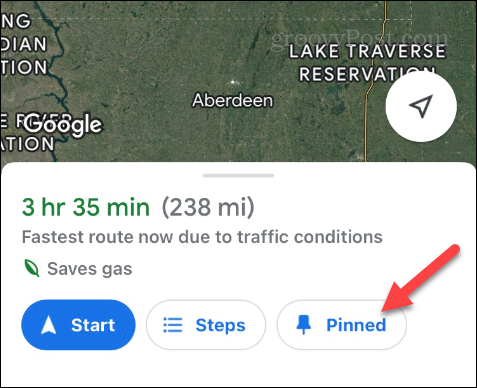
Rute akan dihapus dari daftar yang Anda sematkan di bawah Pergi tombol.
Cara Menyimpan Rute di Google Maps ke Layar Utama Android
Google Maps adalah navigator bawaan di ponsel Android, dan memiliki beberapa fitur lain yang tidak dimiliki iOS. Salah satunya adalah menyimpan rute Google Maps ke Anda Layar beranda Android.
Untuk menyimpan rute Google Maps ke layar beranda Android:
- Membuka Google Peta dan cari tujuan yang ingin Anda simpan.
- Pada layar petunjuk arah, ketuk menu tiga titik tombol di pojok kanan atas.

- Pilih Tambahkan Rute ke Layar Utama pilihan dari menu yang muncul.
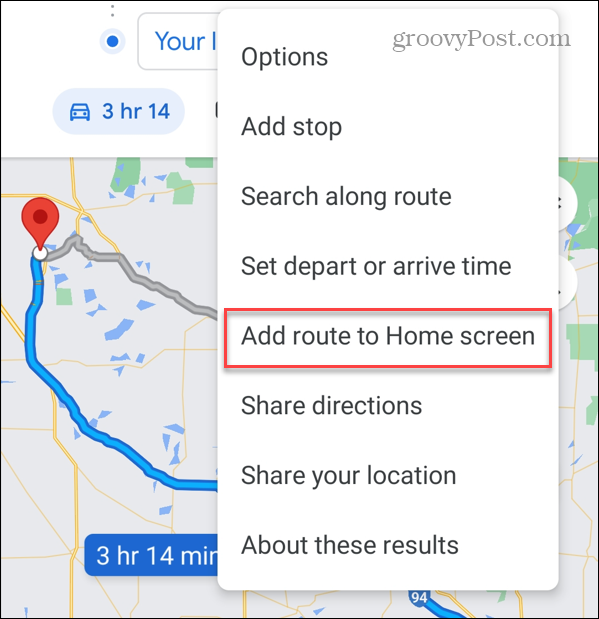
- Ketika Tambahkan ke layar Utama pesan muncul, ketuk Menambahkan pilihan bagi Android untuk menempatkan pintasan rute di layar beranda secara otomatis.
- Anda juga dapat mengetuk dan menyeretnya secara manual ke lokasi spesifik yang Anda inginkan di layar beranda.
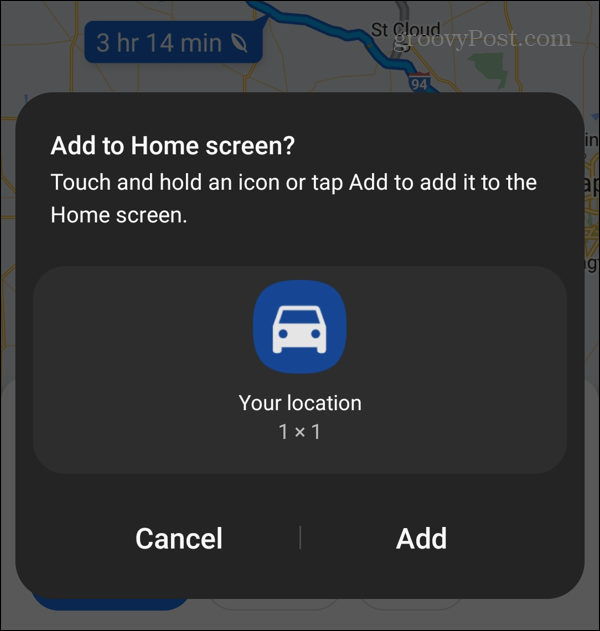
- Pemberitahuan akan memberi tahu Anda bahwa rute berhasil ditambahkan ke layar beranda.
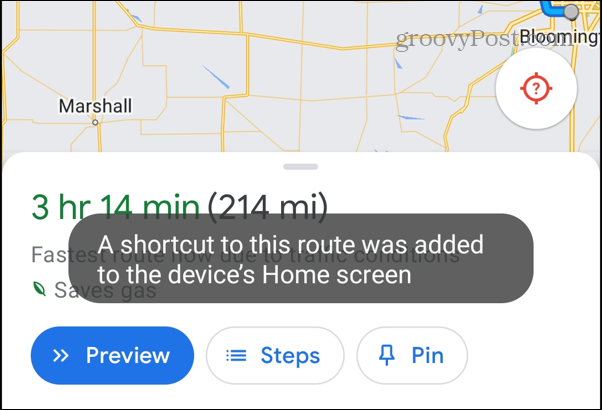
- Kapan pun Anda ingin menggunakan rute yang disimpan, ketuk ikon perjalanan dari layar beranda Anda.
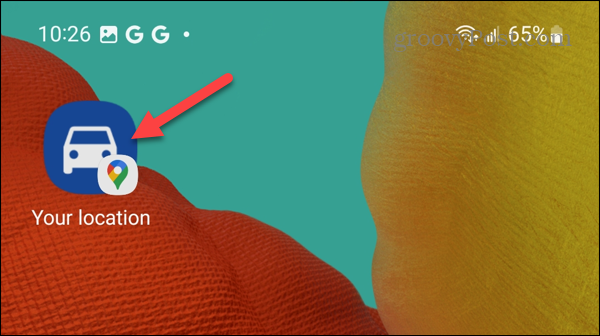
Mendapatkan Lebih Banyak dari Google Maps
Jika Anda ingin akses cepat dan mudah ke rute perjalanan yang sering dilakukan menggunakan Google Maps, Anda dapat menyimpannya di Android atau iPhone menggunakan langkah-langkah di atas. Selain itu, pengguna Android dapat menyematkan rute ke layar beranda.
Masih banyak lagi yang dapat Anda lakukan untuk mendapatkan lebih banyak manfaat dari Google Maps. Misalnya, selain menyimpan rute, Anda juga bisa ekspor data rute dari Google Maps. Jika tempat usaha Anda tidak terdaftar, Anda bisa tambahkan bisnis Anda ke Google Maps.
Namun seperti layanan apa pun, terkadang ada yang tidak beres, dan Anda perlu memperbaiki masalah seperti itu Google Maps tidak memperbarui berbagi lokasi, atau Anda mungkin perlu memperbaikinya Google Maps berjalan lambat.


